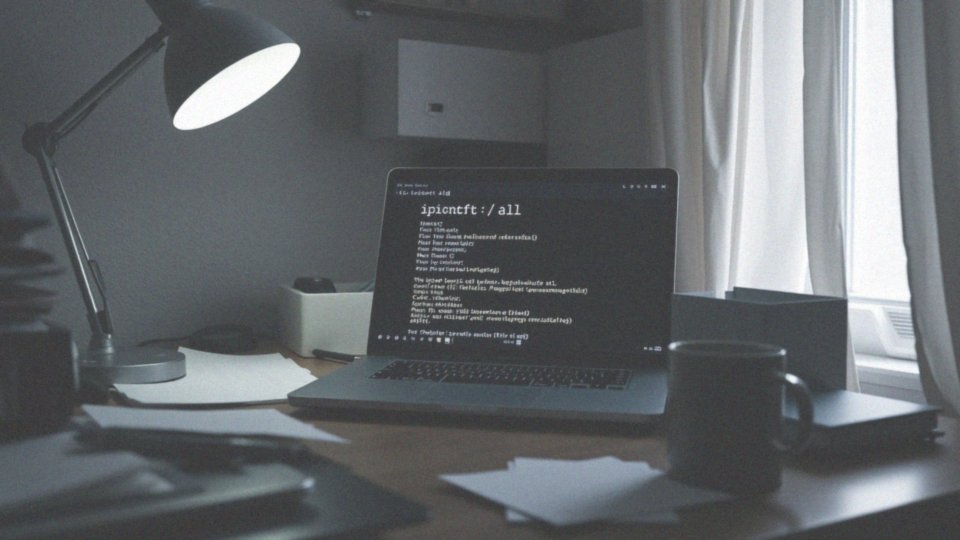Spis treści
Jak sprawdzić adres MAC urządzenia w sieci?
Jeśli chcesz sprawdzić adres MAC urządzenia w sieci, istnieje kilka prostych sposobów, które mogą Ci w tym pomóc:
- skorzystanie z wiersza poleceń w systemie Windows, gdzie wystarczy wpisać `arp -a [adres IP]`, aby wyświetlić tablicę ARP,
- użycie polecenia `getmac` do uzyskania adresu MAC zdalnego komputera, jednak musisz mieć odpowiednie uprawnienia,
- wykorzystanie narzędzi do skanowania sieci, takich jak Nmap, które identyfikuje wszystkie urządzenia w danej sieci i wyświetla ich adresy MAC,
- wysłanie do adresu IP ping, a następnie sprawdzenie, jaki adres MAC odpowiada, przeglądając tablicę ARP,
- sprawdzenie naklejek informacyjnych na urządzeniach, gdzie często znajduje się adres MAC.
Dla bardziej zaawansowanych użytkowników dostępne są różne skanery i narzędzia, które ułatwiają zarządzanie adresami MAC w dużych infrastrukturach sieciowych. Dzięki tym różnorodnym metodom w szybki i efektywny sposób zidentyfikujesz adres MAC swojego urządzenia.
Co to jest adres MAC?
Adres MAC, znany jako Media Access Control, to niepowtarzalny identyfikator przypisany każdej karcie sieciowej. Składa się z dwunastu znaków w systemie szesnastkowym, co pozwala na łatwą identyfikację urządzenia w ramach lokalnej sieci. Zazwyczaj przyjmuje on format:
- XX:XX:XX:XX:XX:XX,
- XX-XX-XX-XX-XX-XX.
Jest on szczególnie istotny w kontekście sieci Ethernet, gdzie odgrywa kluczową rolę w zarządzaniu dostępem. Adres MAC umożliwia również urządzeniom łatwą wymianę informacji w lokalnej sieci, co eliminuje konieczność korzystania z bardziej skomplikowanych identyfikatorów. Protokół ARP (Address Resolution Protocol) opiera swoją pracę na adresie MAC, przypisując adresy IP do fizycznych adresów w sieci, co jest niezbędne dla prawidłowej komunikacji. Oprócz tego, adres MAC ma zastosowanie w administracji sieci, wspierając zarówno zarządzanie dostępem, jak i monitorowanie aktywności. Każde urządzenie w lokalnej sieci posiada swój unikalny adres MAC, co znacznie ułatwia jego identyfikację oraz śledzenie. Taka struktura pozwala administratorom lepiej zarządzać zasobami oraz dbać o bezpieczeństwo całej sieci.
Jakie informacje zawiera adres MAC?
Adres MAC, znany również jako adres fizyczny, jest istotnym elementem, który służy do identyfikowania urządzeń w sieci. Składa się z dwóch kluczowych komponentów:
- OUI (Organizationally Unique Identifier), które zajmuje pierwsze trzy bajty adresu MAC, odpowiada sześciu znakom w systemie szesnastkowym i wskazuje na firmę odpowiedzialną za produkcję danego urządzenia,
- unikalnego numeru przypisanego przez producenta, co sprawia, że każdy adres MAC jest niepowtarzalny.
Rola adresu MAC w komunikacji sieciowej jest niezwykle ważna, ponieważ pozwala na identyfikację urządzeń w danej sieci lokalnej, co jest kluczowe dla wymiany informacji. Dzięki niemu protokół ARP (Address Resolution Protocol) ma możliwość odnajdywania adresów IP i łączenia ich z adresami fizycznymi, co znacząco usprawnia przepływ danych w sieciach ethernetowych.
Co więcej, adres MAC pełni istotną rolę w zapewnieniu bezpieczeństwa w sieci. Daje on możliwość filtrowania adresów, co pozwala administratorom na skuteczną kontrolę dostępu do sieci. W związku z tym, adres MAC jest nieodzownym elementem w zarządzaniu lokalnymi sieciami Ethernet. Warto również wspomnieć, że każda karta sieciowa posiada swój unikalny adres, co przyczynia się do lepszego uporządkowania zasobów sieciowych.
Jak adres MAC łączy się z adresem IP?
Adres MAC i adres IP współdziałają ze sobą za sprawą protokół ARP, czyli Address Resolution Protocol. Gdy urządzenie w sieci lokalnej pragnie nawiązać kontakt z innym, którego adres IP jest znany, wysyła zapytanie ARP. Dzięki temu odkrywa, jaki konkretny adres MAC odpowiada podanemu numerowi IP.
Protokół ARP pełni funkcję mostu, łącząc logiczny adres IP z fizycznym adresem MAC. Gdy jedno urządzenie zamierza przesłać dane do innego, najpierw korzysta z ARP, aby zidentyfikować właściwy adres MAC.
Tablica ARP jest niezwykle pomocna, ponieważ gromadzi te powiązania i znacznie przyspiesza przyszłą wymianę informacji. Dzięki niej nie trzeba ponownie dopytywać się o adresy, które już zostały ustalone.
Adres IP, znajdujący się na wyższych warstwach modelu OSI, pełni rolę adresu logicznego, podczas gdy adres MAC operuje na warstwie łącza danych jako adres fizyczny. Zrozumienie związku między tymi dwoma rodzajami adresów jest istotne dla sprawnego przesyłania danych w sieciach Ethernet.
Taka znajomość umożliwia urządzeniom płynną wymianę informacji, co jest fundamentalnym elementem lokalnych sieci komputerowych.
Jakie funkcje pełni protokół ARP w kontekście adresów MAC?
Protokół ARP, czyli Address Resolution Protocol, odgrywa kluczową rolę w funkcjonowaniu sieci lokalnych, szczególnie w kontekście obsługi adresów MAC i IP.
Jego podstawowym zadaniem jest przekształcanie adresów IP na adresy MAC, co pozwala na swobodną wymianę danych między urządzeniami w ramach tej samej sieci. Kiedy jedno urządzenie pragnie wysłać dane do innego, najpierw musi uzyskać jego adres MAC. Aby to osiągnąć, wykorzystuje zapytania rozgłoszeniowe.
Gdy urządzenie formułuje zapytanie ARP, zawiera w nim informacje o adresie MAC, którego poszukuje, odpowiadającego danemu adresowi IP. Wszyscy uczestnicy sieci lokalnej otrzymują te zapytania, lecz tylko to urządzenie, które posiada wskazany adres IP, udziela odpowiedzi, przesyłając swój adres MAC. Uzyskane informacje są następnie przechowywane w tablicy ARP, co przyspiesza późniejszą komunikację i eliminuje potrzebę ponownych zapytań o ten sam adres.
Dzięki protokołowi ARP znacząco wzrasta efektywność transmisji danych w sieciach Ethernet, ponieważ umożliwia zarządzanie komunikacją na poziomie warstwy łącza danych. Jest on fundamentalny dla poprawnego funkcjonowania sieci lokalnych, uproszczając wymianę informacji oraz podnosząc poziom bezpieczeństwa.
Dodatkowo, administrowanie aktywnością w sieci staje się prostsze, co umożliwia lepsze zarządzanie dostępem do adresów MAC — to istotny element ochrony zasobów w środowisku sieciowym.
Jak znaleźć adres MAC w systemie Windows?
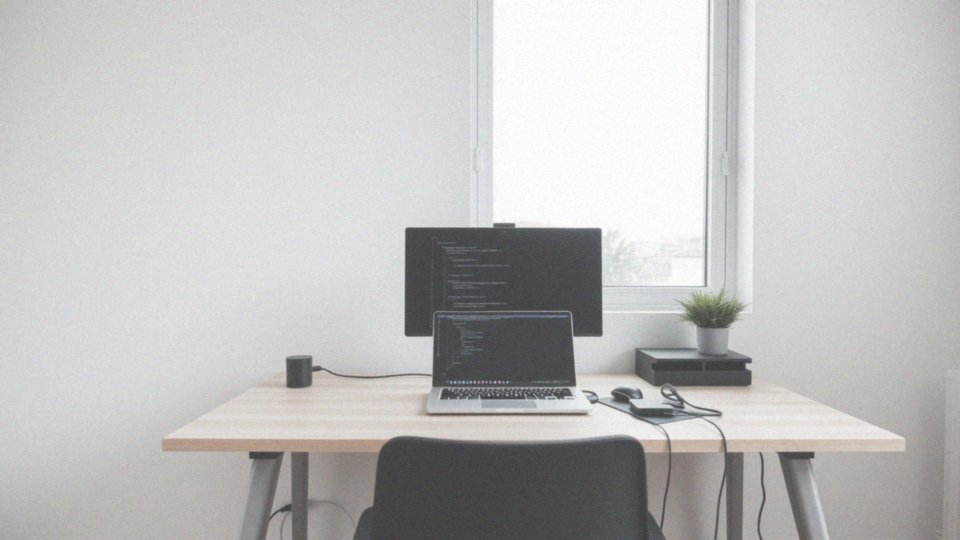
Aby odnaleźć adres MAC w systemie Windows, masz kilka prostych sposobów:
- najprostszą metodą jest skorzystanie z wiersza poleceń, uruchom CMD i wpisz `ipconfig /all`,
- poszukaj sekcji odnoszącej się do karty sieciowej, takiej jak adapter Ethernet albo adapter bezprzewodowy,
- adres MAC znajdziesz przy 'Adres fizyczny’,
- możesz sprawdzić właściwości karty sieciowej w Panelu sterowania, przejdź do Centrum sieci i udostępniania, kliknij nazwę swojego połączenia i wybierz 'Szczegóły’,
- w tym oknie również znajdziesz 'Adres fizyczny’, który wskazuje na adres MAC,
- możesz użyć polecenia `getmac`, aby zobaczyć adres MAC wszystkich aktywnych kart sieciowych.
Pamiętaj, że do niektórych informacji mogą być potrzebne uprawnienia administratora. Dzięki tym sposobom bez trudu zlokalizujesz adres MAC swojego urządzenia w systemie Windows.
Jak znaleźć adres MAC w systemie macOS?
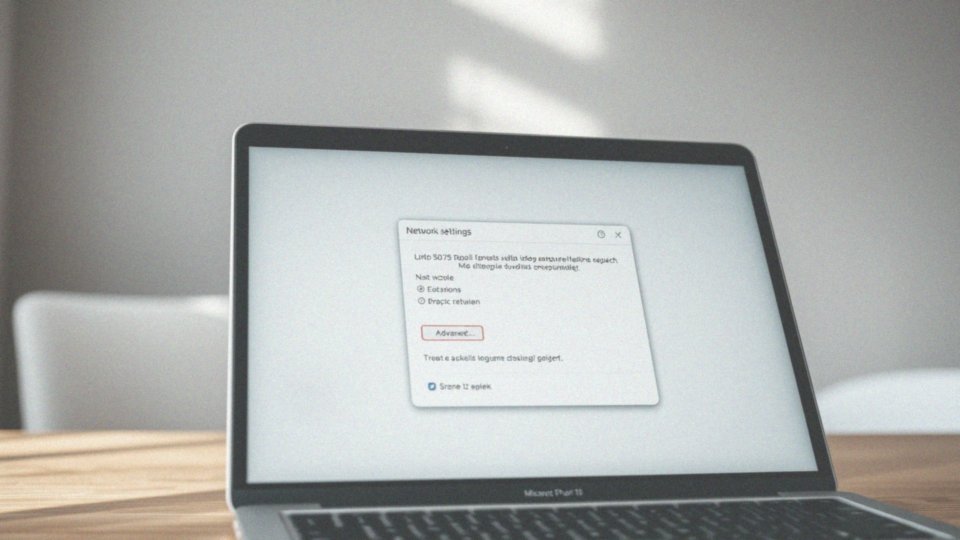
Aby łatwo znaleźć adres MAC w systemie macOS, wystarczy wykonać kilka prostych czynności. Zacznij od kliknięcia ikony jabłka w lewym górnym rogu ekranu, a następnie wybierz „Preferencje systemowe”. Teraz przejdź do sekcji „Sieć”, co pozwoli Ci otworzyć ustawienia różnych interfejsów sieciowych.
Po tym wybierz interesujący Cię interfejs, na przykład:
- Wi-Fi,
- Ethernet.
Następnie kliknij „Zaawansowane”. W nowym oknie ukaże się zakładka „Sprzęt”, w której znajdziesz informacje o adresie MAC, często określanym jako „Adres Ethernet” lub „Identyfikator sprzętu”.
Alternatywnie, jeśli preferujesz inną metodę, możesz skorzystać z Terminala. Otwórz go i wpisz polecenie `ifconfig en0 | grep ether`. W tym przypadku `en0` odnosi się do twojego wybranego interfejsu sieciowego. Po wykonaniu tego polecenia od razu zobaczysz adres MAC składający się z dwunastu znaków w formacie szesnastkowym, na przykład XX:XX:XX:XX:XX:XX.
Te techniki umożliwiają szybkie uzyskanie adresu fizycznego urządzenia w systemie macOS, co jest niezwykle przydatne podczas konfigurowania sieci oraz dbania o jej bezpieczeństwo.
Jak sprawdzić adres MAC w systemie Linux?
Aby znaleźć adres MAC w systemie Linux, należy skorzystać z terminala. Najpierw otwórz go i wpisz komendę `ifconfig` – to pozwoli ci zobaczyć szczegóły dotyczące twoich interfejsów sieciowych. Wyszukaj odpowiedni interfejs, na przykład:
- `eth0` dla połączenia przewodowego,
- `wlan0` dla sieci bezprzewodowej.
Adres MAC będzie oznaczony jako ’HWaddr’ lub ’link/ether’. Alternatywnie, możesz użyć polecenia `ip addr`, które również przedstawia informacje o interfejsach i ich adresach MAC. Jeśli chcesz uzyskać konkretne dane dla danego interfejsu, wystarczy wpisać:
`cat /sys/class/net/[nazwa_interfejsu]/address`, zamieniając [nazwa_interfejsu] na nazwę swojego interfejsu, na przykład `cat /sys/class/net/eth0/address`.
Wykonując te kilka kroków, zdobędziesz adres fizyczny swojej karty sieciowej w systemie Linux. To może być przydatne w kontekście zarządzania siecią oraz zapewnienia jej bezpieczeństwa.
Jak zlokalizować adres MAC za pomocą wiersza poleceń?
Znalezienie adresu MAC za pomocą wiersza poleceń jest prostym zadaniem, które wykonasz w różnych systemach operacyjnych. Jeśli korzystasz z Windows, otwórz wiersz poleceń i wpisz `ipconfig /all`. Po wykonaniu tego polecenia zobaczysz szczegółowe dane dotyczące konfiguracji sieci – adres MAC znajduje się obok opcji „Adres fizyczny”. Możesz także skorzystać z polecenia `getmac /v`, które wyświetli listę wszystkich aktywnych kart sieciowych oraz ich adresów MAC.
W przypadku użytkowników Linuxa wystarczy uruchomić terminal i wpisać `ifconfig` lub `ip addr`, aby uzyskać informacje o interfejsach sieciowych, a obok każdej karty znajdziesz adres MAC. Inną opcją jest użycie polecenia `cat /sys/class/net/[nazwa_interfejsu]/address`, przy czym musisz zastąpić [nazwa_interfejsu] właściwą nazwą, na przykład `eth0`.
Natomiast ci z macOS powinni otworzyć terminal i wpisać `ifconfig en0 | grep ether`, co szybko ujawni przypisany adres MAC dla interfejsu. W każdym z wymienionych systemów, zlokalizowanie adresu MAC za pomocą wiersza poleceń jest efektywnym sposobem na szybkie pozyskanie istotnych informacji o urządzeniu sieciowym.
Jak adres MAC można znaleźć na urządzeniu sieciowym?
Aby ustalić adres MAC na urządzeniu sieciowym, takim jak router czy drukarka, możemy skorzystać z kilku prostych sposobów:
- znalezienie go na etykiecie umieszczonej na spodzie lub z tyłu sprzętu,
- sprawdzanie, czy etykieta zawiera także inne ważne informacje, takie jak model oraz numer seryjny,
- zalogowanie się do panelu administracyjnego urządzenia przez przeglądarkę internetową, gdzie również można znaleźć te dane,
- użycie narzędzi do skanowania sieci, które identyfikują urządzenia oraz ich adresy MAC.
Dzięki tym różnorodnym metodom łatwo odnajdziesz ten kluczowy element, co ma szczególne znaczenie w kontekście zarządzania siecią i jej bezpieczeństwa.
Jak adres MAC można znaleźć na etykiecie urządzenia?
Adres MAC można z łatwością znaleźć na etykiecie swojego urządzenia, która dostarcza kluczowych informacji identyfikacyjnych. Zazwyczaj, etykieta ta znajduje się na:
- spodzie urządzenia,
- tyłu urządzenia,
- w wnętrzu komory baterii urządzeń sieciowych.
Na przykład, w przypadku routerów czy drukarek, warto zwrócić uwagę na oznaczenia takie jak:
- „MAC Address”,
- „MAC ID”,
- „Physical Address”.
Co do samego adresu MAC, składa się on z dwunastu znaków szesnastkowych, które najczęściej są oddzielane:
- dwukropkami,
- myślnikami.
Przykładowy adres może wyglądać tak: 00:1A:2B:3C:4D:5E. Na etykiecie często znajdziemy również informacje o modelu urządzenia oraz numerze seryjnym, co ułatwia rozpoznawanie sprzętu. Dodatkowo, adres MAC można odnaleźć w panelu administracyjnym wielu urządzeń, co umożliwia uzyskanie dodatkowych informacji o sprzęcie.
Jakie narzędzia do sprawdzania adresu MAC są dostępne?

Istnieje wiele różnych narzędzi do sprawdzania adresu MAC, zarówno tych wbudowanych w systemy operacyjne, jak i aplikacji od zewnętrznych producentów. Użytkownicy Windows mają szybki dostęp do swojego adresu MAC – mogą to zrobić, otwierając wiersz poleceń i wpisując:
- ipconfig /all – pojawią się szczegółowe informacje dotyczące konfiguracji sieci, a adres MAC będzie widoczny obok „Adres fizyczny”,
- getmac – dostarcza danych na temat aktywnych kart sieciowych oraz ich adresów MAC.
W przypadku systemu Linux użytkownicy mogą skorzystać z narzędzi takich jak:
- ifconfig lub
- ip addr – pozwalają one na wgląd w adres MAC przypisany do poszczególnych interfejsów, takich jak eth0 dla połączeń przewodowych czy wlan0 dla bezprzewodowych.
W tym kontekście adres MAC zwykle pojawia się jako 'HWaddr’ lub 'link/ether’. Z kolei użytkownicy macOS mogą bezproblemowo sprawdzić ten adres, otwierając Terminal i wpisując:
- ifconfig en0 | grep ether.
Alternatywnie, można przejść do ustawień sieciowych w Preferencjach systemowych, gdzie w zakładce „Sprzęt” znajduje się opcja „Zaawansowane”. Dla bardziej zaawansowanych potrzeb dostępne są także narzędzia do skanowania sieci, takie jak Nmap, które umożliwiają identyfikację wszystkich urządzeń w danej sieci oraz przeglądanie ich adresów MAC. Dodatkowo, analizatory pakietów, do których należy Wireshark, przechwytują pakiety sieciowe i analizują związki między adresami IP a MAC. Te funkcje są niezwykle cenne w diagnostyce, zarządzaniu infrastrukturą i bezpieczeństwie sieci, pozwalając na efektywne kontrolowanie dostępu do zasobów.
Jakie są różnice w dostępnych metodach sprawdzania adresu MAC?
Istnieje wiele sposobów na sprawdzenie adresu MAC, różniących się dostępnością, zakresem informacji oraz poziomem skomplikowania. Użytkownicy mogą wybierać spośród różnych opcji, które można podzielić na kilka głównych kategorii. Oto najważniejsze z nich:
- Metody wykorzystujące wiersz poleceń: w systemie Windows wystarczy wpisać komendę ipconfig /all, natomiast w Linuxie można skorzystać z ifconfig lub ip addr. Te polecenia zapewniają szybki dostęp do informacji dotyczących adresów MAC, choć ich obsługa może być trudna dla osób mniej doświadczonych w pracy z terminalem.
- Interfejsy graficzne: w systemach operacyjnych, takich jak Windows i macOS, oferują przystępne opcje przeszukiwania ustawień sieciowych. Dzięki nim użytkownicy łatwo znajdą potrzebny adres MAC bez potrzeby korzystania z linii poleceń.
- Narzędzia do skanowania sieci: takie jak Nmap, umożliwiają identyfikację adresów MAC wielu urządzeń w obrębie sieci, co jest szczególnie przydatne w dużych infrastrukturach.
- Analizatory pakietów: na przykład Wireshark, dostarczają szczegółowych informacji o ruchu w sieci, w tym także adresach MAC. Należy jednak pamiętać, że ich użycie jest bardziej złożone i wymaga pewnej wiedzy na temat analizy sieciowej.
- Sprawdzenie etykiety fizycznej: na urządzeniu, która często zawiera adres MAC, to szybki sposób na identyfikację, pod warunkiem że masz dostęp do urządzenia.
Każda z wymienionych metod ma swoje mocne i słabe strony, co pozwala użytkownikom wybrać tę najbardziej odpowiednią dla ich potrzeb.